filmov
tv
Boot a VMWare Workstation Virtual Machine from USB Drive
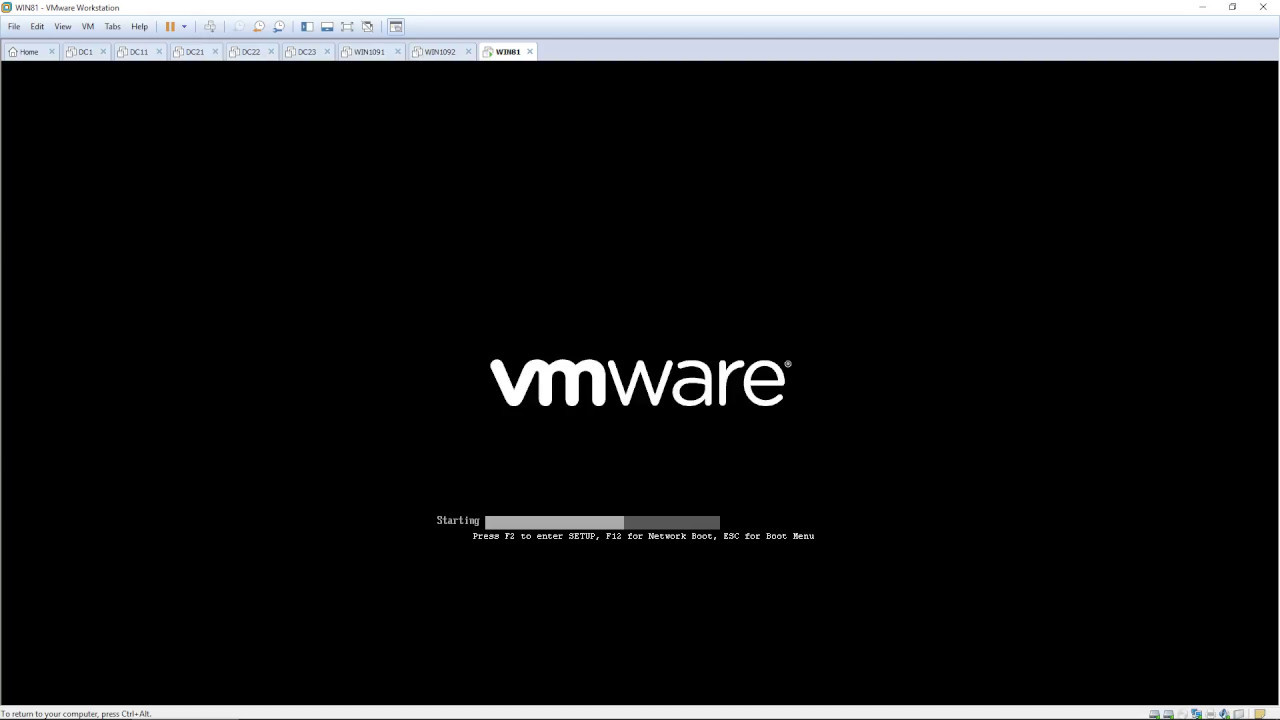
Показать описание
Boot a VMWare Workstation Virtual Machine from USB Drive
1. Prepare
- WIN81 : a VMWare Workstation Virtual Machine running OS Windows 81
- A Bootable USB Flash Device (16G)
2. Step by step : Boot WIN81 Virtual Machine from USB Drive
- HOST installed VMWare Workstation : Check USB Device
+ CMD - Diskpart - list disk === Disk 4
- VMWare Workstation : Settings boot from USB Drive
+ VM tab - Settings... - Add... - Hard Disk - Choose SCSI
- Choose "Use a physical disk (for advanced users)" - Device : PhysicalDrive4 - Finish - OK
+ Power on WIN81 - Press F2 - Boot tab - Hard Drive - Press Enter
- Choose "VMware Virtual SCSI Hard Drive (0:1)"- Press "+" to fist boot
- Press F10 to save - Yes - Restart === Boot from USB Device === OK
1. Prepare
- WIN81 : a VMWare Workstation Virtual Machine running OS Windows 81
- A Bootable USB Flash Device (16G)
2. Step by step : Boot WIN81 Virtual Machine from USB Drive
- HOST installed VMWare Workstation : Check USB Device
+ CMD - Diskpart - list disk === Disk 4
- VMWare Workstation : Settings boot from USB Drive
+ VM tab - Settings... - Add... - Hard Disk - Choose SCSI
- Choose "Use a physical disk (for advanced users)" - Device : PhysicalDrive4 - Finish - OK
+ Power on WIN81 - Press F2 - Boot tab - Hard Drive - Press Enter
- Choose "VMware Virtual SCSI Hard Drive (0:1)"- Press "+" to fist boot
- Press F10 to save - Yes - Restart === Boot from USB Device === OK
How to fix booting problem in VMware workstation
How to Boot VMware Virtual Machine from USB Drive
How to Boot to a VM to a USB Flash Drive in VMware Workstation
Boot a VMWare Workstation Virtual Machine from USB Drive
How To Boot a VMware Virtual Machine From a USB Drive
Boot From USB Flash Drive in VMware Workstation | How To boot Virtual vmware from usb pendrive ✔️...
How to access boot / bios menu of a VM in VMware
How To Boot Virtual Machine From USB Drive in VMWare Workstation Tutorial
How to access BIOS menu of a virtual machine in VMware | system boot in rescue mode
VMWare Set an ISO image and change the boot order
Vmware Workstation Pro – Boot Menu and boot from USB
🔌 USB Booting Tutorial for VMware Player 17 | Step-by-Step Guide
Fix VMware shows Boot Manager screen while Starting guest OS
Installing Windows on VMware Virtual Machine using Bootable Flash Drive | Computer Tips
Como inicializar ( BOOT) uma máquina virtual VMware a partir de uma unidade USB
How boot off USB flash drive in VMware Workstation
How to download install and run Windows 10 on VMWare (2021)
How to connect a USB drive in VMWare Workstation Player
HOW TO Install Windows 11: VMware Workstation
Enable or Disable UEFI Secure Boot for a Virtual Machine on VMware
Reset Forgotten Admin Password for Any Windows Virtual Machine in VMware | Windows 10 | Windows 11
How to boot a VM from USB in VMware Workstation: vmware 15 boot from usb
How To Access BIOS Of A Virtual Machine | VMWARE Player/Workstation
VMware ESXi update fixes Windows Server 2022 VM boot Problem
Комментарии
 0:01:10
0:01:10
 0:03:53
0:03:53
 0:04:32
0:04:32
 0:03:59
0:03:59
 0:04:30
0:04:30
 0:03:11
0:03:11
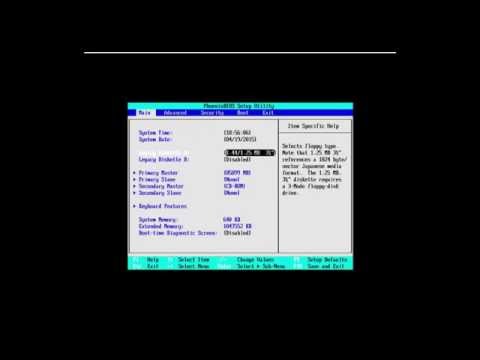 0:02:19
0:02:19
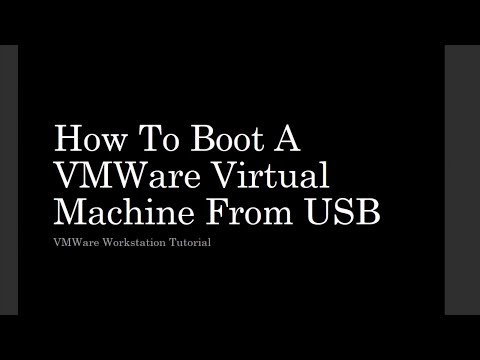 0:04:05
0:04:05
 0:03:28
0:03:28
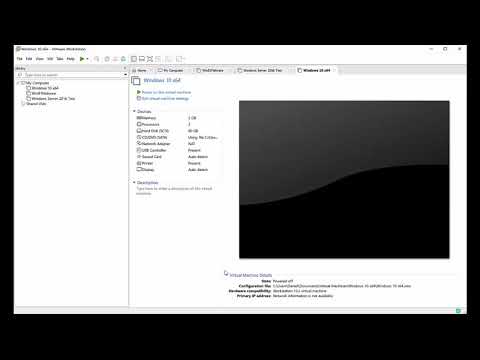 0:01:58
0:01:58
 0:02:59
0:02:59
 0:14:44
0:14:44
 0:01:11
0:01:11
 0:10:41
0:10:41
 0:07:03
0:07:03
 0:02:24
0:02:24
 0:03:33
0:03:33
 0:01:40
0:01:40
 0:16:22
0:16:22
 0:01:40
0:01:40
 0:02:20
0:02:20
 0:07:56
0:07:56
 0:03:58
0:03:58
 0:00:37
0:00:37